CUCM의 전체 공통 파티션 문제 해결
다운로드 옵션
편견 없는 언어
본 제품에 대한 문서 세트는 편견 없는 언어를 사용하기 위해 노력합니다. 본 설명서 세트의 목적상, 편견 없는 언어는 나이, 장애, 성별, 인종 정체성, 민족 정체성, 성적 지향성, 사회 경제적 지위 및 교차성에 기초한 차별을 의미하지 않는 언어로 정의됩니다. 제품 소프트웨어의 사용자 인터페이스에서 하드코딩된 언어, RFP 설명서에 기초한 언어 또는 참조된 서드파티 제품에서 사용하는 언어로 인해 설명서에 예외가 있을 수 있습니다. 시스코에서 어떤 방식으로 포용적인 언어를 사용하고 있는지 자세히 알아보세요.
이 번역에 관하여
Cisco는 전 세계 사용자에게 다양한 언어로 지원 콘텐츠를 제공하기 위해 기계 번역 기술과 수작업 번역을 병행하여 이 문서를 번역했습니다. 아무리 품질이 높은 기계 번역이라도 전문 번역가의 번역 결과물만큼 정확하지는 않습니다. Cisco Systems, Inc.는 이 같은 번역에 대해 어떠한 책임도 지지 않으며 항상 원본 영문 문서(링크 제공됨)를 참조할 것을 권장합니다.
소개
이 문서에서는 CUCM(Unified Communications Manager) 서버에서 전체 공통 파티션의 문제를 해결하는 방법과 스토리지를 정리하는 방법에 대해 설명합니다.
사전 요구 사항
요구 사항
다음 주제에 대한 지식을 보유하고 있으면 유용합니다.
- RTMT(실시간 모니터링 도구)
- CUCM GUI 인터페이스 및 CLI 세션
사용되는 구성 요소
이 문서의 정보는 다음 소프트웨어 및 하드웨어 버전을 기반으로 합니다.
- CUCM 버전 12.5.1.16900-48
이 문서의 정보는 특정 랩 환경의 디바이스를 토대로 작성되었습니다. 이 문서에 사용된 모든 디바이스는 초기화된(기본) 컨피그레이션으로 시작되었습니다. 현재 네트워크가 작동 중인 경우 모든 명령의 잠재적인 영향을 미리 숙지하시기 바랍니다.
배경 정보
CUCM에는 세 개의 기본 디스크 파티션이 있습니다.
- 디스크/활성: 현재 CUCM 버전 및 해당 컨피그레이션이 포함되어 있습니다.
- Disk/inactive(디스크/비활성): 어떤 이유로든 업그레이드 후 전환해야 하는 경우 이전 버전을 포함합니다.
- 디스크/로깅: 활성화된 모든 로그/추적 파일을 보유하고 업그레이드 중에 업그레이드 ISO 파일을 임시로 저장하는 데 사용되는 공통 파티션이라고도 합니다.
일반적인 파티션 정리는 두 가지 시나리오에서 필요합니다.
- 로그 회전이 중단되고 로그가 삭제되지 않아 로깅(/common) 파티션이 바인딩 없이 확장됩니다. 이렇게 하면 로깅할 수 없게 되면 다른 명령의 실행에 영향을 미치기 때문에 성능 문제가 발생할 수 있습니다.
- CUCM 업그레이드에는 공통 파티션 아래에 추가 공간이 필요합니다. 업그레이드 전 Readiness COP 파일은 업그레이드를 수행하기 전에 클러스터의 여러 측면을 검증합니다. 모듈 중 하나는 CUCM 업그레이드에 공통 파티션에 최소 25GB의 사용 가능한 공간이 필요하므로 디스크 공간 검사입니다.
공통 파티션 공간 유효성 검사
디스크 공간을 확인하려면 show status 명령을 사용하면 명령의 끝에 디스크 사용량이 표시됩니다.
admin:show status
Host Name : xxxxxxxx-cucm1
Date : Fri Sep 29, 2023 17:20:40
Time Zone : Central Daylight Time (America/Mexico_City)
Locale : en_US.UTF-8
Product Ver : 12.5.1.16900-48
Unified OS Version : 7.0.0.0-4
Uptime:
17:20:42 up 141 days, 1:12, 1 user, load average: 2.22, 0.98, 0.82
CPU Idle: 85.86% System: 07.58% User: 05.56%
IOWAIT: 00.51% IRQ: 00.00% Soft: 00.51%
Memory Total: 7990056K
Free: 130848K
Used: 3963172K
Cached: 3232656K
Shared: 484376K
Buffers: 3896036K
Total Free Used
Disk/active 19805412K 6240536K 13345948K (69%)
Disk/inactive 19805412K 6601928K 12984556K (67%)
Disk/logging 69234984K 5315340K 60379628K (92%) <--- Used common partition space
스토리지를 검증하기 위한 또 다른 명령은 show tech runtime disk입니다. 이 명령을 사용하여 각 파티션의 파일 시스템을 검증할 수 있습니다. Disk/active 파티션은 /에 마운트되고, Disk/inactive 파티션은 /partB에 마운트되고, Disk/logging 파티션은 /common에 마운트됩니다.
admin:show tech runtime disk
-------------------- show platform runtime --------------------
The disk usage:
Filesystem Size Used Avail Use% Mounted on
devtmpfs 3.8G 0 3.8G 0% /dev
tmpfs 3.9G 85M 3.8G 3% /dev/shm
tmpfs 3.9G 402M 3.5G 11% /run
tmpfs 3.9G 0 3.9G 0% /sys/fs/cgroup
/dev/sda2 19G 13G 6.0G 69% / <--- Active partition
/dev/sda1 19G 13G 6.3G 67% /partB <--- Inactive partition
/dev/sda3 240M 9.5M 214M 5% /grub
/dev/sda6 67G 58G 5.1G 92% /common <--- Logging partition
none 128M 0 128M 0% /var/log/ramfs/cm/trace/ccm/sdi
none 128M 1.6M 127M 2% /var/log/ramfs/cm/trace/ccm/sdl
none 128M 32K 128M 1% /var/log/ramfs/cm/trace/ccm/calllogs
none 128M 0 128M 0% /var/log/ramfs/cm/trace/ccm/dntrace
none 128M 1.4M 127M 2% /var/log/ramfs/cm/trace/lbm/sdl
none 128M 0 128M 0% /var/log/ramfs/cm/trace/cti/sdi
none 128M 556K 128M 1% /var/log/ramfs/cm/trace/cti/sdl
tmpfs 781M 0 781M 0% /run/user/504
tmpfs 781M 0 781M 0% /run/user/1000
tmpfs 781M 0 781M 0% /run/user/0
일반 파티션 정리 방법

주의: 전체 클러스터의 DRS 복원을 수행하지 않으면 삭제된 파일을 복원할 수 없습니다. 삭제된 파일의 영향을 이해해야 합니다. 파일을 삭제하기 전에 백업을 수행하는 것이 좋습니다.
가상화 스토리지 요구 사항 검증
CUCM 구현은 사용 중인 버전에 따라 디스크 가상화 요구 사항을 준수해야 합니다. CUCM용 가상화 가이드를 참조하십시오. 가상 머신의 스토리지를 확인하려면 show hardware 명령을 사용합니다.
admin:show hardware
HW Platform : VMware Virtual Machine
Processors : 2
Type : Intel(R) Xeon(R) CPU E5-2699A v4 @ 2.40GHz
CPU Speed : 2400
Memory : 8192 MBytes
Object ID : 1.3.6.1.4.1.9.1.1348
OS Version : UCOS 7.0.0.0-4.i386
Serial Number : VMware-42 16 9b c5 f6 08 da f9-36 d7 72 7c 01 41 52 62
RAID Version :
No RAID controller information is available
BIOS Information :
PhoenixTechnologiesLTD 6.00 11/12/2020
RAID Details :
No RAID information is available
-----------------------------------------------------------------------
Physical device information
-----------------------------------------------------------------------
Number of Disks : 1 <--- # of vdisks
Hard Disk #1
Size (in GB) : 110 <--- disk size
Partition Details :
Disk /dev/sda: 14359 cylinders, 255 heads, 63 sectors/track
Units: sectors of 512 bytes, counting from 0
Device Boot Start End #sectors Id System
/dev/sda1 * 2048 40511487 40509440 83 Linux
/dev/sda2 40511488 81020927 40509440 83 Linux
/dev/sda3 81020928 81545215 524288 83 Linux
/dev/sda4 81545216 230686719 149141504 5 Extended
/dev/sda5 81547264 89739263 8192000 82 Linux swap / Solaris
/dev/sda6 89741312 230686719 140945408 83 Linux

참고: vDisk 추가는 애플리케이션별로 다시 파티셔닝해야 하므로 지원되지 않습니다. 스토리지 컨피그레이션이 요구 사항에 맞지 않으면 올바른 OVA 템플릿으로 VM을 재구축해야 합니다.
로그 파티션 모니터링 도구
LPM(로그 파티션 모니터링 도구)은 구성된 임계값을 사용하여 5분마다 서버에서 로그 파티션의 디스크 사용량을 모니터링합니다. 이 임계값을 수정하기 위해 RTMT에서 구성할 수 있는 두 가지 알림이 있습니다.
- LogPartitionLowWaterMarkExceeded (% 디스크 공간)—디스크 사용량이 사용자가 지정한 비율보다 높으면 LPM은 syslog에 경보 메시지를 보내고 RTMT Alert central에 경보를 보냅니다. 로그 파일을 저장하고 디스크 공간을 되찾으려면 RTMT에서 trace and log central 옵션을 사용할 수 있습니다.
- LogPartitionHighWaterMarkExceeded (% 디스크 공간)—디스크 사용량이 사용자가 지정한 비율보다 높으면 LPM은 syslog에 경보 메시지를 보내고 RTMT Alert central에 경보를 보냅니다. 이 임계값이 이전 로그 파일에 도달하면 로그 파일이 삭제되고 로깅 파티션에 추가 디스크 공간이 생성됩니다.
파일을 제거하려면 Call Manager Procedure Guide의 RTMT에서 Adjust WaterMark를 참조하십시오.
사용 가능한 공간 COP 파일 실행
High/Low WaterMark 값을 조정한 후 공통 파티션 공간이 충분하지 않으면 최신 Cisco Free Common Space COP 파일을 설치합니다.

경고: 정상 업무 시간에 설치하는 경우 일시적으로 시스템 성능에 영향을 주므로 유지 관리 기간 중에 패치를 설치해야 합니다. 패치가 모든 CLI 및 GUI 세션을 종료하고 Tomcat 서비스를 재시작하기 때문에 시스템에 다른 CLI 또는 GUI 활동이 없을 때 패치를 설치해야 합니다.
- 소프트웨어 다운로드에서 최신 Cisco Free Common Space COP 파일을 다운로드합니다. ReadMe 파일을 검토하여 이 COP 파일 실행의 영향을 파악합니다.
- COP 파일을 설치하려면 Cisco Unified OS Administration(Cisco Unified OS 관리) > Software Upgrades(소프트웨어 업그레이드) > Install/Upgrade(설치/업그레이드)로 이동하여 소프트웨어 위치 설정을 확인하고 Next(다음)를 클릭합니다.
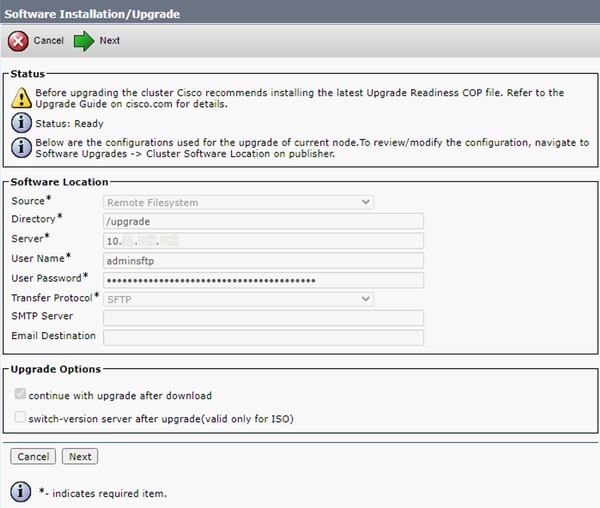 소프트웨어 설치/업그레이드 위치 화면
소프트웨어 설치/업그레이드 위치 화면
- 사용 가능한 공통 공간 COP 파일을 선택하고 Next(다음)를 클릭합니다.
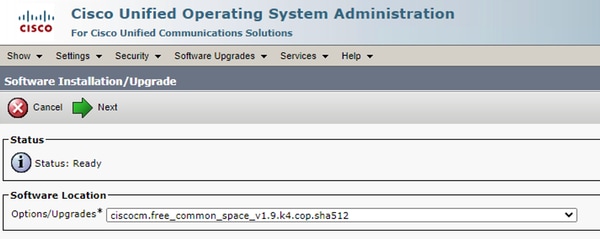 소프트웨어 파일 선택 화면
소프트웨어 파일 선택 화면
- COP 파일이 실행을 시작하고 공용 파티션 공간을 비웁니다.
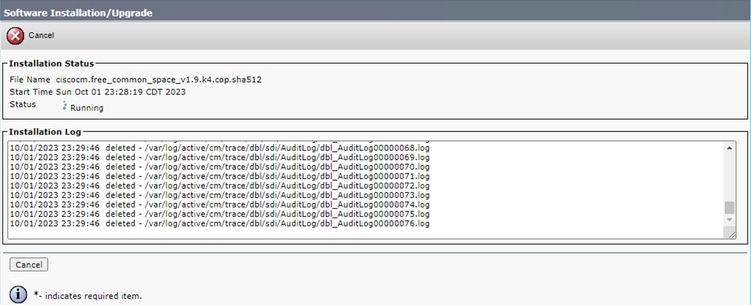 COP 파일 설치 진행 중 화면
COP 파일 설치 진행 중 화면
CLI를 통한 로그 삭제
로깅 파티션이 꽉 차면(100%) COP 설치가 실패합니다. 이 시나리오에서는 CLI에서 로그를 수동으로 삭제할 수 있습니다. show diskusage common sort 명령을 실행하여 많은 공간을 소모하는 대용량 파일을 식별합니다.
admin:show diskusage common sort
This command can take significantly long time,
and can also effect the system wide IOWAIT on your system.
Continue (y/n)?y
Filesystem 1K-blocks Used Available Use% Mounted on
/dev/sda6 69234984 60388736 5306232 92% /common
60305892 /common/
60239612 /common/log
37020784 /common/log/taos-log-b
23209092 /common/log/taos-log-a
13585228 /common/log/taos-log-b/cm
9506060 /common/log/taos-log-b/car_db
9506016 /common/log/taos-log-a/car_db
9379480 /common/log/taos-log-b/cm/trace
8764376 /common/log/taos-log-a/cm
6222036 /common/log/taos-log-b/car_db/cardbspace
6222004 /common/log/taos-log-a/car_db/cardbspace
5998244 /common/log/taos-log-b/tomcat
5281404 /common/log/taos-log-a/cm/trace
4458320 /common/log/taos-log-b/tomcat/logs
4159960 /common/log/taos-log-b/core
4159952 /common/log/taos-log-b/core/core.jvm.core
2923152 /common/log/taos-log-b/cm/trace/dbl
2921840 /common/log/taos-log-b/cm/trace/dbl/sdi
2002008 /common/log/taos-log-b/car_db/cartempdbs
2002004 /common/log/taos-log-a/car_db/cartempdbs
1935008 /common/log/taos-log-b/cm/bin
1932000 /common/log/taos-log-a/cm/bin
1928508 /common/log/taos-log-a/cm/trace/ccm
1928424 /common/log/taos-log-a/cm/trace/ccm/sdl
1806628 /common/log/taos-log-b/cm/tftpdata
cm/추적 로그 삭제
다음은 cm/trace 경로에서 로그 파일을 삭제하는 save 명령이며, 한 번에 하나씩 실행합니다.
file delete activelog cm/trace/ccm/sdl/* noconfirmfile delete activelog cm/trace/cti/sdl/* noconfirmfile delete activelog cm/trace/*/*/*/* noconfirmfile delete activelog cm/trace/*/*/* noconfirmfile delete activelog cm/trace/*/* noconfirmfile delete activelog cm/trace/* noconfirmfile delete inactivelog cm/trace/*/*/*/* noconfirmfile delete inactivelog cm/trace/*/*/* noconfirmfile delete inactivelog cm/trace/*/* noconfirmfile delete inactivelog cm/trace/* noconfirmfile delete activelog cm/log/ris/csv/*file delete activelog tomcat/logs/ccmservice/log4j/*file delete activelog /platform/snmp/*/*
코어덤프 삭제
코어덤프 삭제코어 덤프는 일반적으로 디스크의 많은 공간을 사용하며, utils core active list(유틸리티 코어 활성 목록) 및 utils core inactive list(유틸리티 코어 비활성 목록) 명령을 사용하여 식별합니다.
admin:utils core active list
Size Date Core File Name
=================================================================
2023-03-02 22:03:11 core.jvm.core
admin:
admin:utils core inactive list
Size Date Core File Name
=================================================================
292616 KB 2022-02-20 00:02:37 core.62556.6.ccm.1645336926파티션에 따라 파일 삭제 activelog core/filename 또는 파일 삭제 inactivelog core/filename으로 코어 덤프를 삭제하고 더 이상 코어가 나열되지 않는지 확인합니다.
admin:file delete activelog core/core.jvm.core
Delete the File core/core.jvm.core?
Enter "y" followed by return to continue: y
files: found = 1, deleted = 1
admin:
admin:file delete inactivelog core/core.62556.6.ccm.1645336926
Delete the File core/core.62556.6.ccm.1645336926?
Enter "y" followed by return to continue: y
files: found = 1, deleted = 1
admin:
admin:utils core active list
No core files found
admin:utils core inactive list
No core files foundCDR(통화 세부 정보 레코드) 하위/상위 워터마크 값 수정
CDR(통화 세부 정보 레코드) 하위/상위 워터마크 값 수정CDR 저장소 관리자의 파일 관리자 구성 요소는 매시간 실행됩니다. 파일 관리자가 실행되면 구성된 보존 기간을 벗어난 날짜가 있는 파일이 삭제됩니다. 또한 디스크 사용량이 최고 수위를 넘었는지 확인합니다. 이 경우 시스템은 가장 오래된 파일부터 시작하여 하위 워터마크에 도달할 때까지 처리된 CDR 파일을 삭제합니다.
- Cisco Unified Serviceability(Cisco Unified 서비스 가용성) > Tools(툴) > CDR Management(CDR 관리)로 이동하고 General Parameters(일반 매개변수) 섹션 아래의 첫 번째 값을 클릭합니다.
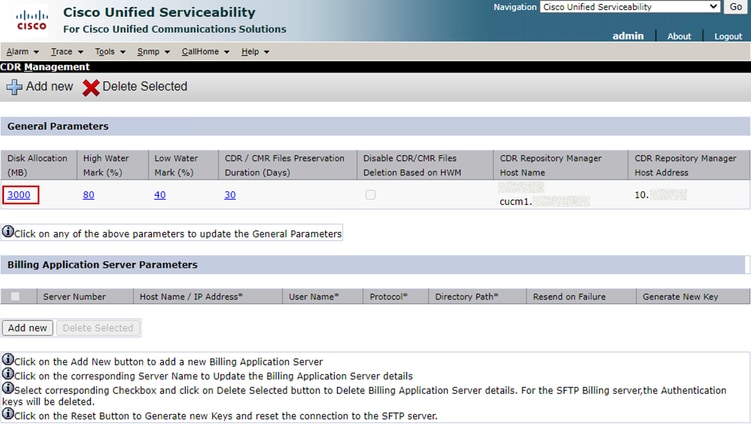 CDR 관리 화면
CDR 관리 화면
- 상위 워터마크(%)와 하위 워터마크(%)를 수정합니다.
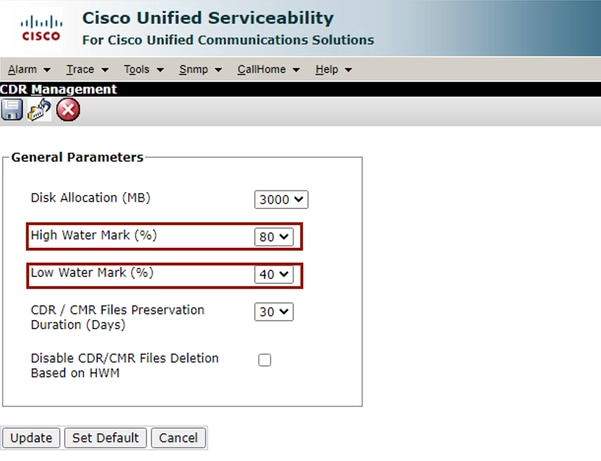 CDR 관리 일반 매개변수 수정 화면
CDR 관리 일반 매개변수 수정 화면
CAR(CDR 분석 및 보고) 데이터베이스 제거
CAR(CDR 분석 및 보고) 데이터베이스 제거CAR 데이터베이스가 많은 공간을 사용 중인 경우 데이터베이스 비우기를 수행하고 로깅 공간을 해제할 수 있습니다. 이렇게 하려면 다음을 수행합니다.
- CAR 웹 페이지에 액세스하여 Cisco Unified Serviceability(Cisco Unified 서비스 가용성) > Tools(툴) > CDR Analysis and Reporting(CDR 분석 및 보고)으로 이동합니다.
- 로더를 비활성화하고 System(시스템) > Scheduler(스케줄러) > CDR Load(CDR 로드)로 이동하여 Disable Loader(로더 비활성화) 확인란을 선택하고 Update(업데이트)를 클릭합니다.
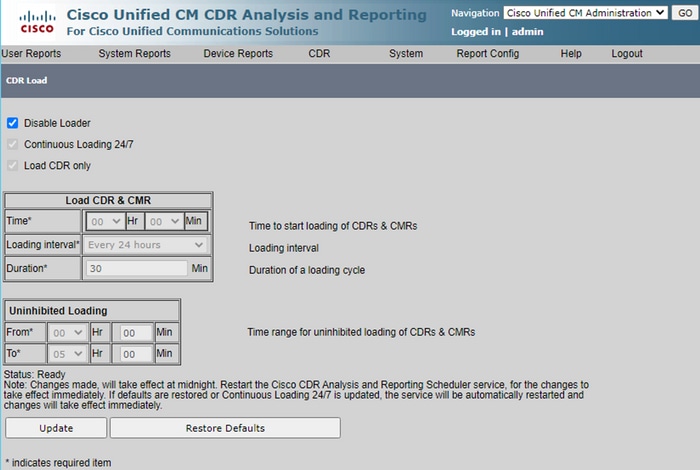 Disable Loader 화면
Disable Loader 화면
- 변경 사항을 적용하려면 Cisco Unified Serviceability(Cisco Unified 서비스 가용성) > Tools(툴) > Control Center - Network Services(제어 센터 - 네트워크 서비스) > Cisco CAR Scheduler(Cisco CAR 스케줄러)로 이동하여 서비스를 다시 시작하십시오.
- CAR DB를 삭제하기 위해 System > Database > Manual Purge로 이동하고 Table Information을 클릭하여 각 테이블 유형에 대해 가장 오래된 레코드를 검증합니다.
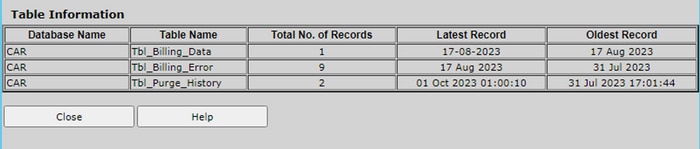 CAR 테이블 정보 화면
CAR 테이블 정보 화면
- 닫기를 클릭하고 선택한 테이블의 파일을 제거할 날짜 범위를 선택합니다.
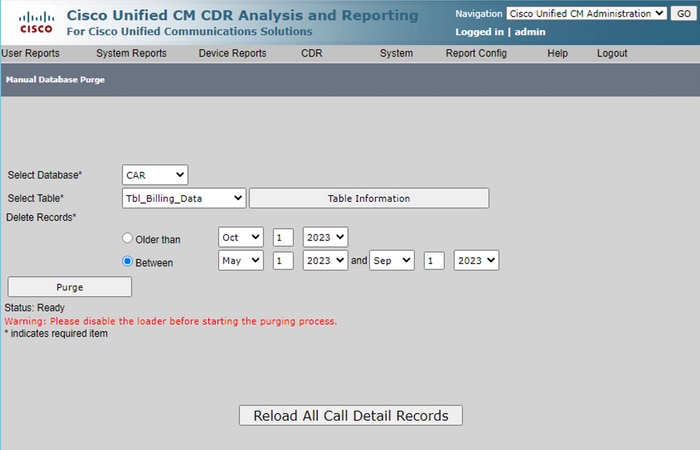 수동 데이터베이스 비우기 화면
수동 데이터베이스 비우기 화면
사용하지 않는 전화 펌웨어 파일을 삭제했습니다.
사용하지 않는 전화 펌웨어 파일을 삭제했습니다.업그레이드 시나리오의 경우 공통 파티션에 공간이 충분하지 않으면 TFTP에서 이전/사용하지 않은 펌웨어를 삭제합니다. 이렇게 하려면 다음을 수행합니다.
- Cisco Unified OS Administration(Cisco Unified OS 관리) > Software Upgrades(소프트웨어 업그레이드) > Device Load Management(디바이스 로드 관리)로 이동합니다.
- Find Device Loads(디바이스 로드 찾기) 필터를 적용합니다. 여기서 > Status(상태) > is exactly(정확하게) > Not In Use(사용 중이 아님) > Find(찾기)입니다.
- 상태가 Not In Use(사용 중 아님)인 모든 디바이스 로드를 삭제합니다.
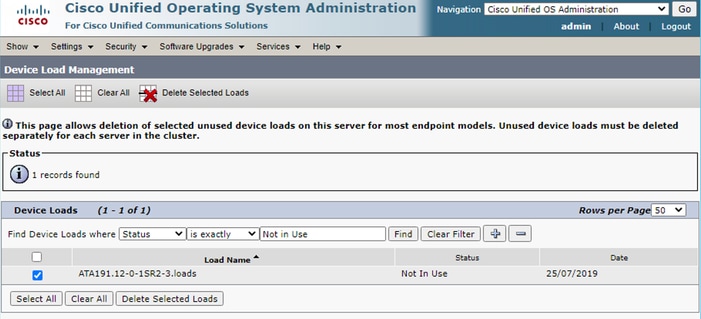 디바이스 로드 관리 화면
디바이스 로드 관리 화면
문제 해결
문제 해결추가 도움이 필요한 경우 Cisco TAC에서 케이스를 열고 다음 명령을 수집하십시오.
show version activeshow network clustershow statusshow tech runtime diskshow hardwareshow diskusage common sort
관련 정보
관련 정보 개정 이력
| 개정 | 게시 날짜 | 의견 |
|---|---|---|
1.0 |
05-Oct-2023 |
최초 릴리스 |
 피드백
피드백